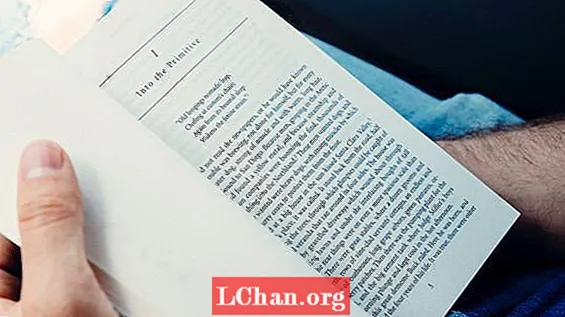Sisu
- 1. osa. Kuidas Windows 10 parandada ja uuendada?
- 1. Windows Update'i tõrkeotsing
- 2. Süsteemi taastamine
- 3. Kiirparandatav pakkfail
- 2. osa. Miks peaksite tegema varukoopia?
- 3. osa: peamised näpunäited andmete kaitsmiseks
- Kokkuvõtteks
Kas teie arvuti tardus hiljuti värskendamisel? Windows 10 värskendused on nii sagedased, et see muutub peaaegu tüütuks, kuid me ei saa sellega midagi teha. Kui viivitame värskendustega, hakkab arvuti viivitama ja võib isegi kokku kukkuda, mistõttu kaotate kõik salvestamata andmed. Kogusin kokku mõned tõhusad viisid parandage Windows 10 värskendus kinni probleeme.
1. osa. Kuidas Windows 10 parandada ja uuendada?
Siin on kolm viisi, kuidas saate Windows 10 parandada ja värskendada.
1. Windows Update'i tõrkeotsing
Windows 10 värskendustarkvara on üsna suur, seega vajate selle allalaadimiseks palju aega. Kui teie arvuti on protsentuaalselt ühe või kahe tunni jooksul kinni jäänud, ärge paanitsege. Kontrollige seda kolme tunni pärast uuesti. Kui aga Windows 10 allalaadimine jäi nulli, peate järgima järgmist protsessi.
Samm 1. Laadige alla Windowsi värskenduste tõrkeotsing.
2. samm. Ava see. Ilmub dialoogiboks. Klõpsake valikul Täpsemad sätted ja märkige ruut Rakenda parandused automaatselt.

4. samm. Klõpsake nuppu Edasi. Tarkvara lahendab kõik probleemid, mis teie Windows 10 värskenduse külmutavad. Kogu protsess kestab mõnda aega, nii et ärge muretsege ja olge kannatlik.
2. Süsteemi taastamine
Märkus. See protsess on veidi keeruline, nii et järgige neid samme hoolikalt.Samm 1. Otsing, et luua otsinguribale taastepunkt. Ekraanile ilmub dialoog Süsteemi atribuudid. Minge System Protection ja klõpsake System Restore.

2. samm. Sisestage otsinguribale "win" + "x". Avaneb WinX-i menüü.
3. samm. Valige administraatori käsuviip.
- Kopeeri kleebi - netopeatus tabas Enter.
- Kopeeri kleebi - netopeatuse bitt ja vajuta Enter.
Selle toimingu tegemine peatab taustal Windowsi värskendusteenuse ja taustaga intelligentse ülekandeteenuse.

4. samm. Minge saidile C: Windows SoftwareDistribution. Kustutage kõik kaustas olevad failid. Kui faile ei kustutata, taaskäivitage arvuti ja tehke seejärel eelmised juhised.

5. samm. Taaskäivitage arvuti ja käivitage Windows Update. Veenduge, et värskendusprotsess oleks kiire, et teie arvuti oleks ühendatud tugeva Interneti-ühendusega.
3. Kiirparandatav pakkfail
See on lihtsaim viis arvuti külmutamiseks, kui sellel on levinud probleem Windows 10 allalaadimisel.
Samm 1. Avage Notepad ja kopeerige kleepige tekst altpoolt.
Veenduge, et see oleks kleebitud kursiivis.
@ECHO OFF echo Selle skripti eesmärk on peatada Windows Update'i täielik ja rämps kaja. PAUS kaja. attrib -h -r -s% windir% system32 catroot2 attrib -h -r -s% windir% system32 catroot2 *. * netopeatus wuauserv netopeatus CryptSvc netopeatus BITS ren% windir% system32 catroot2 catroot2.old ren% windir% SoftwareDistributionsold.oldren "% ALLUSERSPROFILE% application data Microsoft Network downloader" downloader.old net Start BITS neto algus CryptSvc net start Wuauserv kaja. kaja Windows Update peaks nüüd korralikult töötama. Aitäh Microsoft. kaja. PAUS
2. samm. Salvestage see failina Fix.bat (jah, täpne nimi) ja sulgege see.
3. samm. Paremklõpsake failil ja klõpsake käsku Käivita administraatorina.
4. samm. Fail puhastab ummikus olnud Windows 10 värskenduse.
5. samm. Taaskäivitage arvuti ja käivitage Windows Update.
2. osa. Miks peaksite tegema varukoopia?
Teie Windows 10 arvuti takerdub selle värskendamise ajal paratamatult. Kui see toob kaasa tõsise probleemi, võite kaotada kõik salvestatud andmed. Osa sellest saate kindlasti kätte saada, kuid see maksab tohutult. Need andmed võivad olla seotud teie ettevõtte, pangaandmete või mõne meeldejääva fotoga, mille kaotamist ei saa te endale lubada.
Häkkerid saadavad Interneti kaudu pidevalt arenenud viirusi ja teie arvuti pole selle vastu immuunne, hoolimata sellest, et sellel on hea viirusetõrjetarkvara.
Selle asemel võite olla ettevaatlik ja teha varukoopia, nii et mis iganes juhtub, on teie andmed teiega turvalised.
Vaatame mõningaid võimalusi andmete kaotamiseks.
- 1. Tarkvara krahh äkilise elektrikatkestuse tõttu
- 2. Veekahjustused
- 3. Ülekuumenemine
- 4. Tarkvara korruptsioon
- 5. Juhuslik kustutamine
- 6. Viiruse rünnak
3. osa: peamised näpunäited andmete kaitsmiseks
Siin on loetelu näpunäidetest, mis aitavad teil andmeid varundada ja kaitsta neid kadumise eest.
- 1. Kaitske kõiki olulisi faile alati parooliga. Muutke paroole iga kolme kuu tagant, et kaitsta oma arvutit häkkerite eest.
- 2. Ärge kunagi arvutisse installige rohkem kui ühte viirusetõrjet. See on riskantsem võrreldes viirusetõrje puudumisega, kuna turvalisus on vähenenud.
- 3. Kasutage Internetti inkognito režiimis.
- 4. Pange arvuti automaatse varundamise juurde. Ideaalis minge iga tunni tagavaravariandina.
- 5. Kaitske oma olulisi dokumente, sealhulgas äridokumente, lepinguid ja töödokumente Windowsi õiguste haldusteenustega. Seda tehes ei saa teie saadetud dokumente ega neid, keda keegi varastab, muuta. Nad ei saa seda ei salvestada ega kopeerida.
- 6. Reisimisel ühendage sülearvutid ainult turvalise WiFi-ühendusega.
- 7. Kontrollige enne dokumentide ja muude failide kustutamist kaks korda.
Kui laadisite alla värskendusi, mis jäid 0 Windows 10 ummikusse, ja unustasite hiljuti salvestatud andmete varundamise või kui te ei mäleta oma parooli ega saa pärast külmutamist uuesti käivitada, laadige PassFab 4WinKey lihtsalt teisest arvutist alla. Tarkvara võimaldab teil oma parooli taastada, ilma et peaksite arvutit tehases lähtestama.
Kokkuvõtteks
Windows 10 värskenduste külmutamine on sagedane. Kui see toimub iga kord, kui värskendate, peaksite oma arvutit hooldama. Kohe vabastamiseks järgige mõnda neist kolmest meetodist, mida teile artiklis näitasime. Need on ülilihtsad ja igaüks saab sellega hakkama ilma tehnilisi teadmisi nõudmata.